

Общие условия выбора системы дренажа: Система дренажа выбирается в зависимости от характера защищаемого...

Типы сооружений для обработки осадков: Септиками называются сооружения, в которых одновременно происходят осветление сточной жидкости...

Общие условия выбора системы дренажа: Система дренажа выбирается в зависимости от характера защищаемого...

Типы сооружений для обработки осадков: Септиками называются сооружения, в которых одновременно происходят осветление сточной жидкости...
Топ:
Выпускная квалификационная работа: Основная часть ВКР, как правило, состоит из двух-трех глав, каждая из которых, в свою очередь...
Генеалогическое древо Султанов Османской империи: Османские правители, вначале, будучи еще бейлербеями Анатолии, женились на дочерях византийских императоров...
Установка замедленного коксования: Чем выше температура и ниже давление, тем место разрыва углеродной цепи всё больше смещается к её концу и значительно возрастает...
Интересное:
Распространение рака на другие отдаленные от желудка органы: Характерных симптомов рака желудка не существует. Выраженные симптомы появляются, когда опухоль...
Лечение прогрессирующих форм рака: Одним из наиболее важных достижений экспериментальной химиотерапии опухолей, начатой в 60-х и реализованной в 70-х годах, является...
Отражение на счетах бухгалтерского учета процесса приобретения: Процесс заготовления представляет систему экономических событий, включающих приобретение организацией у поставщиков сырья...
Дисциплины:
|
из
5.00
|
Заказать работу |
В главном меню диска выбираем Установка Ubuntu Linux в текстовом режиме
Нам предложат автоматически определить раскладку и язык.
Выберем русскую раскладку клавиатуры
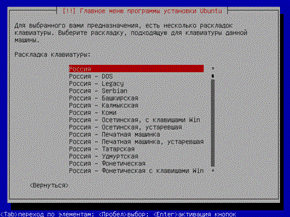
После выбора раскладки, нужно определить способ переключения.
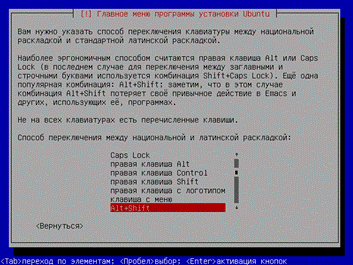
После настройки раскладки, мы переходим к настройке будущей системы. Для начала нужно задать имя компьютера. Оно может быть любым, но рекомендуется не больше 2 слов, при этом разделять их лучше всего нижним подчеркиванием.
Начальная настройка времени происходит автоматически, но корректировку опять же предлагают делать. Чаще всего автоматическая настройка правильно определяет часовой пояс, но бывают исключения.
Идем дальше - разбиение диска(или разметка диска). рекомендую выбрать в качестве метода разметки "Авто - использовать весь диск", но можете использовать пункт вручную.
Если у вас несколько жестких дисков, то вы увидите соответствующий список на экране. У меня один жесткий диск, поэтому выбирать особо не из чего.
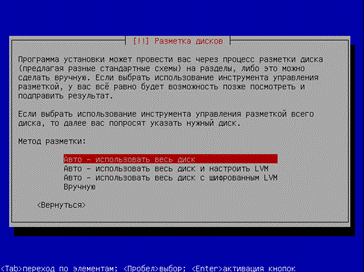
Подтверждаем выбор и переходим к следующему меню.

Процесс немного долговатый, но очень важный, поэтому ему уделяется столько времени.
После разметки жестких дисков происходит установка базовой системы. Набираемся терпения и ждем, пока процесс завершится.
База установлена, и для работы требуется настроить учетную запись суперпользователя (root). Для начала требуется ввести имя учетной записи пользователя, учетная запись которого будет использоваться вместоroot'а (в Ubuntu нет суперпользователя как такового, для выполнения команд от имени суперпользователя используется команда sudo).
Далее вводим имя пользователя, которое будет использоваться в системе. Можно вводить такое же имя как у учетной записи, а можно любое другое.
Далее, традиционно, идет ввод и подтверждение пароля. Длинна пароля, в отличие от Windows не ограничена, но не рекомендуется использовать пароль длиннее 32 символов.
После ввода пароля пользователя, система предложит выбрать шифровать домашний каталог или нет. Как заявляет сама система, шифрование поможет сохранить в тайне личные данные, даже если ваш компьютер украдут. При этом она забывает указать, что шифрование будет требовать ввод пароля каждый раз, когда вы будете обращаться к домашнему каталогу, что является не очень удобным свойством, но, зато повышает безопасность.
Следующим шагом будет настройка сети интернет, а точнее прокси-сервера. Система указывает, как вводить настройки, если вы используете прокси-сервер(или ваш провайдер использует). Если же прокси-сервер не используется, просто нажмите Enter.

Далее происходит установка ПО.
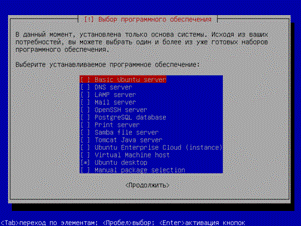 Система предложит нам список ПО. Все программы из списка можно установить потом.
Система предложит нам список ПО. Все программы из списка можно установить потом.
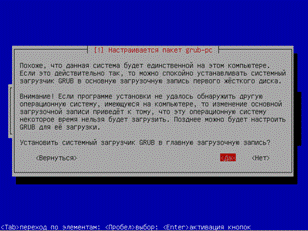 После выбора ПО, система предложит установить системный загрузчик GRUB. Соглашаемся.
После выбора ПО, система предложит установить системный загрузчик GRUB. Соглашаемся.

История развития хранилищ для нефти: Первые склады нефти появились в XVII веке. Они представляли собой землянные ямы-амбара глубиной 4…5 м...

Наброски и зарисовки растений, плодов, цветов: Освоить конструктивное построение структуры дерева через зарисовки отдельных деревьев, группы деревьев...

Особенности сооружения опор в сложных условиях: Сооружение ВЛ в районах с суровыми климатическими и тяжелыми геологическими условиями...

История развития пистолетов-пулеметов: Предпосылкой для возникновения пистолетов-пулеметов послужила давняя тенденция тяготения винтовок...
© cyberpedia.su 2017-2024 - Не является автором материалов. Исключительное право сохранено за автором текста.
Если вы не хотите, чтобы данный материал был у нас на сайте, перейдите по ссылке: Нарушение авторских прав. Мы поможем в написании вашей работы!